Начинающие пользователи компьютера рано или поздно сталкиваются с задачей или необходимостью сделать скриншот экрана, но при этом у них возникают проблемы, другими словами, они просто не знают, как это можно сделать, даже более опытные пользователи меня иногда спрашивают «А как стандартными средствами сделать скриншот?». Поэтому я сегодня попытаюсь максимально подробно объяснить, что такое скриншоты? для чего они нужны? и как их можно делать?
Что такое скриншоты?
Скриншоты (screenshots) – это снимки экрана, другими словами, снимки рабочей области. В данном случае рабочей областью может выступать просто рабочий стол пользователя или открытая программа.
Пример снимка экрана – скриншот проводника Windows 7
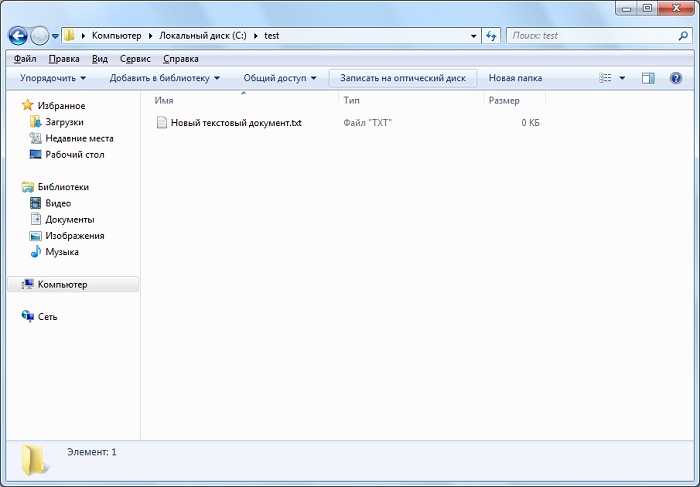
Для чего нужны скриншоты, и как их можно использовать?
Снимки экрана или как мы уже знаем, их обычно называют скриншотами, нужны в основном для того, чтобы предоставить кому-либо визуальную информацию того, что происходит у Вас на компьютере. Например, скриншоты можно использовать тогда, когда у Вас возникла какая-либо ошибка в программе и выдала об этом сообщение, а объяснить что это за ошибка человеку, который разбирается в компьютерах или просто системному администратору (если речь идет о рабочем компьютере) по телефону Вы не можете. Поэтому для того чтобы Ваш помощник смог понять проблему, ему нужно точно знать, как выглядит эта ошибка, иными словами, Вы делаете скриншот этой ошибки и отправляете ему, любым доступным Вам способом, а он соответственно уже делает выводы.
Пример простого предупреждения, которое может смутить начинающего пользователя

Также, например, очень часто скриншоты используют для написания какой-нибудь инструкции пользователя, методички или просто описания какого-либо функционала программы, для того чтобы пользователю, который будет читать этот, назовем его «Документ», было проще понять его смысл и, соответственно, разобраться в программе или возможности, которую описывает данная инструкция или методичка. Например, я очень часто использую скриншоты для написания статей для сайта.
Как сделать скриншот экрана?
И сразу хотелось бы отметить, для того чтобы сделать скриншот Вам не понадобятся какие-то особые знания или умения, это сможет сделать даже начинающий пользователь компьютера, тем более для этого не нужны дополнительные программы или еще какие-то средства, это легко делается стандартными средствами операционной системы (мы будем рассматривать на примере Windows 7). Для справки, есть, конечно же, и сторонние программы для снимков экрана, но начинающим проще делать скриншоты с помощью стандартных средств, ведь сторонние программы необходимо еще найти и установить.
И так приступаем, скриншот можно сделать двух видов: это снимок полного экрана и только его часть, например, скриншот активного окна.
Делаем скриншот всего экрана
Для того чтобы сделать скриншот всего экрана, необходимо нажать на клавиатуре кнопку под названием PrtScr или Print Screen (на некоторых клавиатурах она так называется). И сразу после нажатия Вы, наверное, ничего не поймете, так как ничего и не произойдет, но на самом деле снимок уже сделан, и он находится в буфере обмена ОС.
Кнопка PrtScr
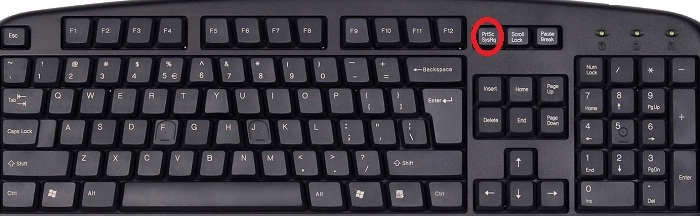
Кнопка Print Screen
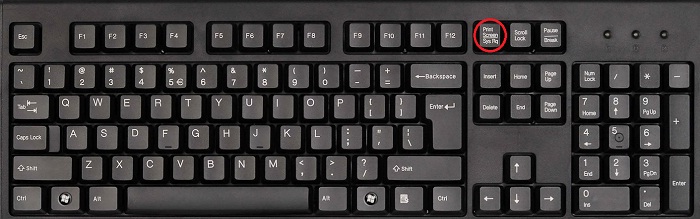
Для того чтобы получить этот снимок, достаточно его куда-нибудь вставить, например, в программу Paint или в Word.
Давайте сохраним скриншот в виде картинке, для этого открываем программу Paint «Пуск->Все программы->Стандартные->Paint».
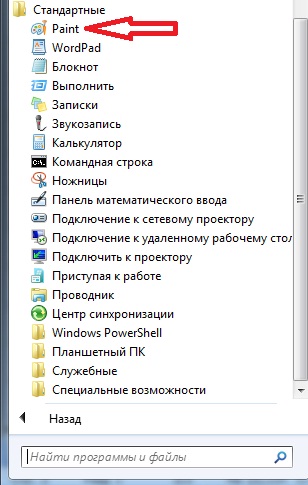
Затем, после открытия программы Paint, вставляем скриншот путем нажатия кнопки «Вставить».
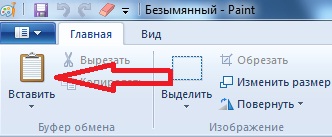
И вот он у нас вставился.
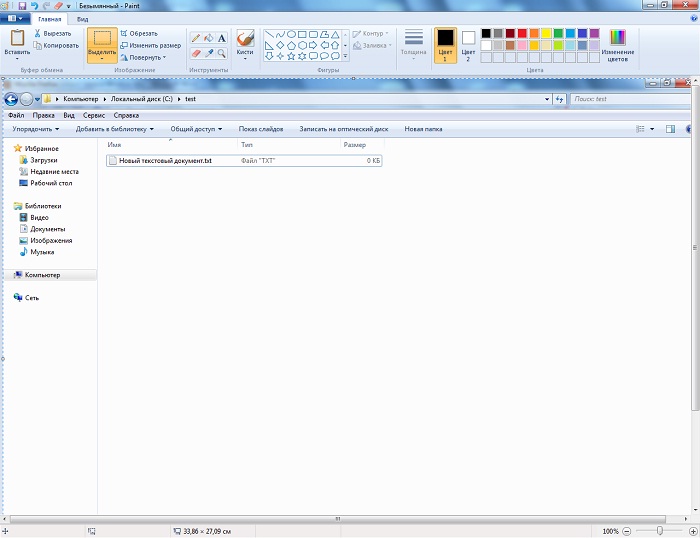
Теперь можем его сохранить. Нажимаем на меню, выбираем «Сохранить как» и для примера сохраним в формате jpeg.
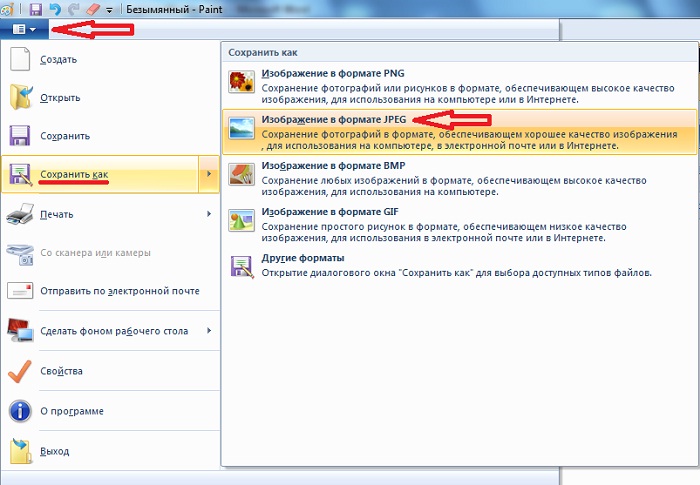
Далее осталось выбрать папку, в которую мы хотим сохранить скриншот, и нажать кнопку «Сохранить», также, если есть желание, можете сразу изменить имя файла.
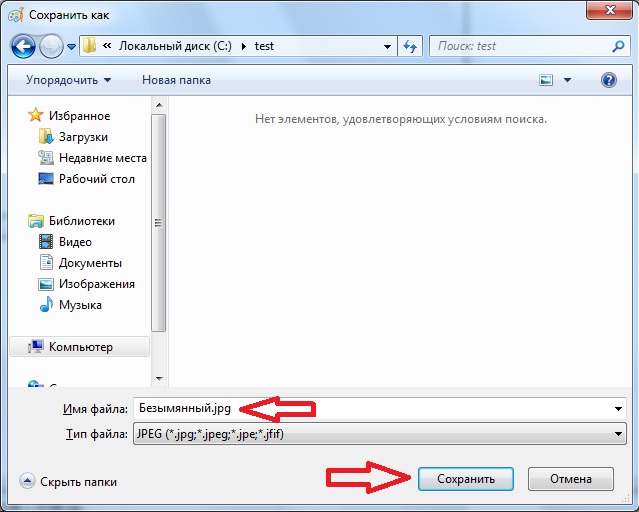
Вот и все, теперь открываем сохраненный файл любой программой для просмотра фотографий (картинок).
Делаем скриншот активного окна
Скриншот активного окна делается практически точно так же, как и всего экрана, только с одним отличием, кнопку PrtScr нажимаем одновременно с кнопкой ALT, т.е. для снятия снимка активного окна, необходимо нажать сочетание клавиш ALT+PrtScr. Сохранить скриншот можно таким же способом, который мы использовали чуть выше.
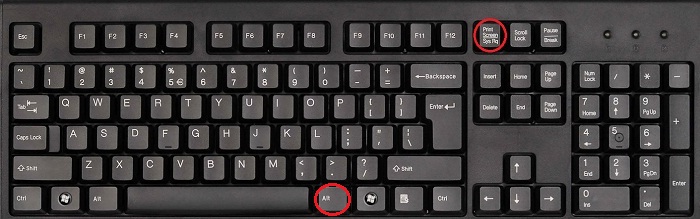
Делаем скриншот только части экрана
Для этих целей в Windows есть замечательная стандартная программа под названием «Ножницы». Запустить ее можно следующим образом «Пуск->Все программы->Стандартные ->Ножницы».

Жмем «Создать», затем выделяем фрагмент области для скриншота и получаем снимок части экрана.
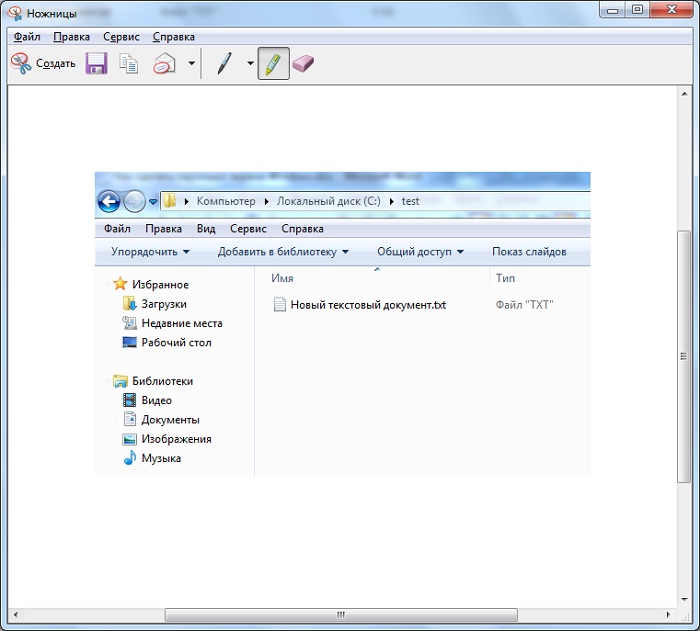
Скриншот Вы можете сохранить, используя меню «Файл->Сохранить как» или скопировать этот фрагмент в буфер обмена с помощью кнопки «Копировать», для последующей вставки его в другой документ.
На этом все, надеюсь, теперь Вы научились делать скриншоты. Удачи!








1.Для того чтобы сделать скриншот всего экрана на ноутбуке необходимо нажать сочетание клавиш: Fn+PrtScr или Print Screen (на некоторых клавиатурах она так называется)
2.Не во всех версиях Windows7 есть замечательная стандартная программа под названием «Ножницы».(в версии Starter её точно нет).